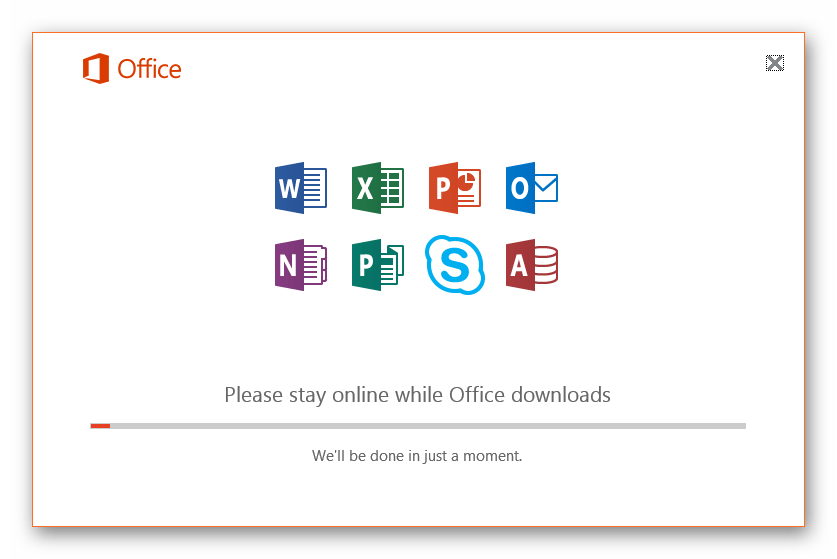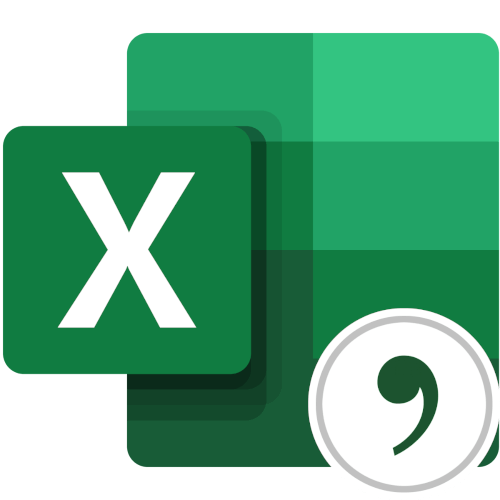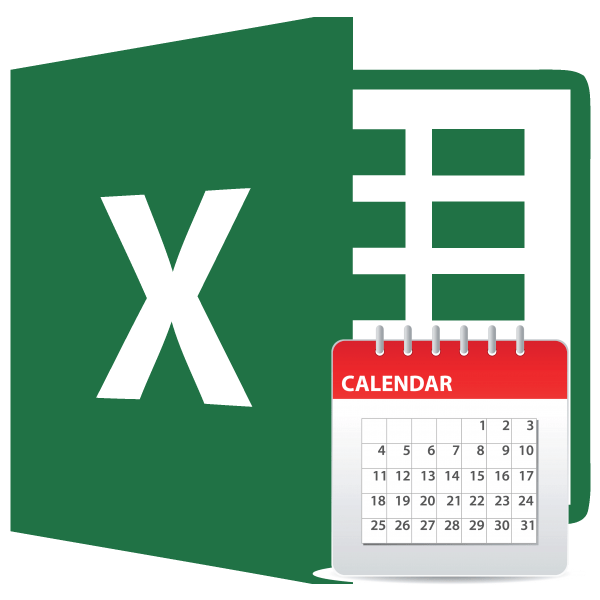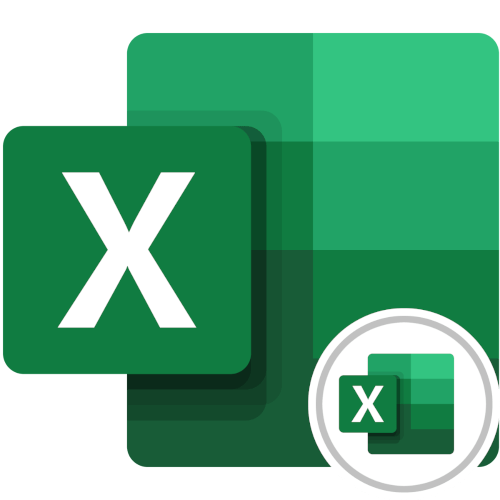Зміст
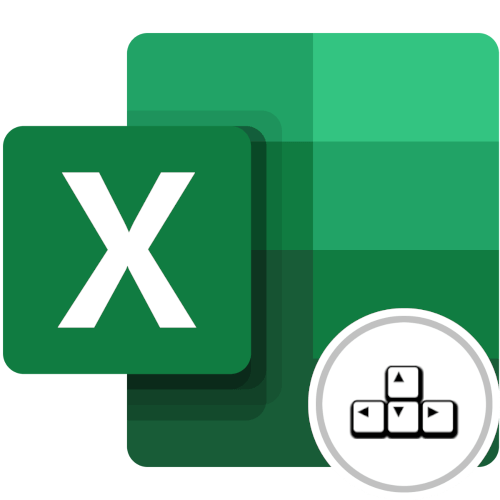
Спосіб 1: відключення клавіші Scroll Lock
За замовчуванням стрілки на клавіатурі в Microsoft Excel відповідають за навігацію по таблиці. З їх допомогою з'являється можливість перемикатися на сусідню клітинку від обраної, що в деяких умовах може бути дуже корисно. Але за допомогою клавіші Scroll Lock цю функцію можна змінити на прокрутку цілого листа по горизонталі і вертикалі. Відповідно, щоб повернути все до початкового стану, необхідно натиснути по цій кнопці.
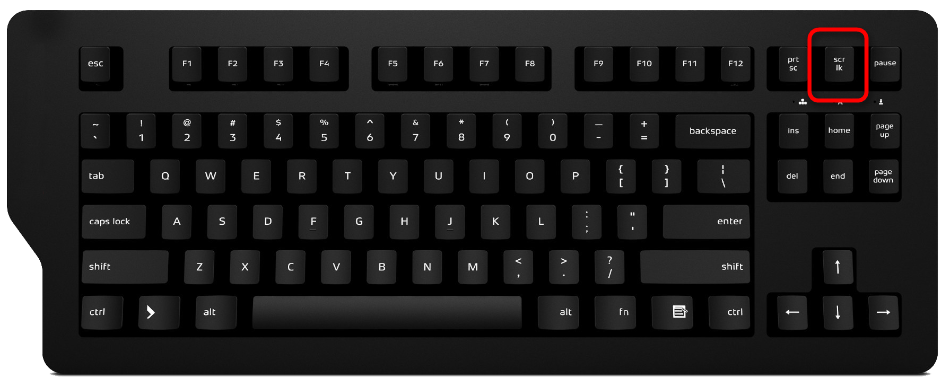
Зверніть увагу! якщо опція Scroll Lock активована, табличний процесор Microsoft Excel відображає відповідну позначку в нижній частині графічного інтерфейсу. Таким чином можна заздалегідь зрозуміти, чи буде представлений спосіб усунення проблеми ефективний.
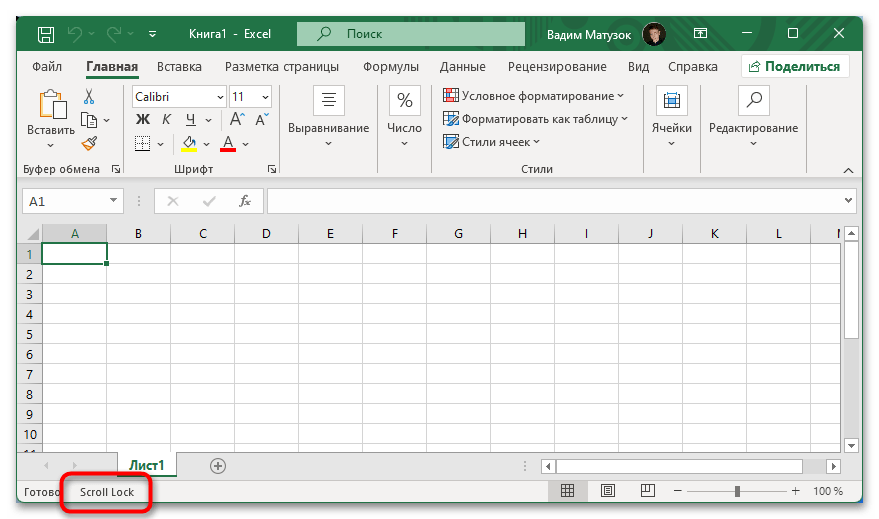
Варто відзначити, що розробники сучасних клавіатур стали відмовлятися від розміщення клавіші Scroll Lock, але ця функція може бути все одно активна. В такому випадку потрібно скористатися спеціальною утилітою, щоб виправити ситуацію. Розкрийте меню пошуку по системі і введіть запит " Екранна клавіатура» , запустіть однойменний додаток.
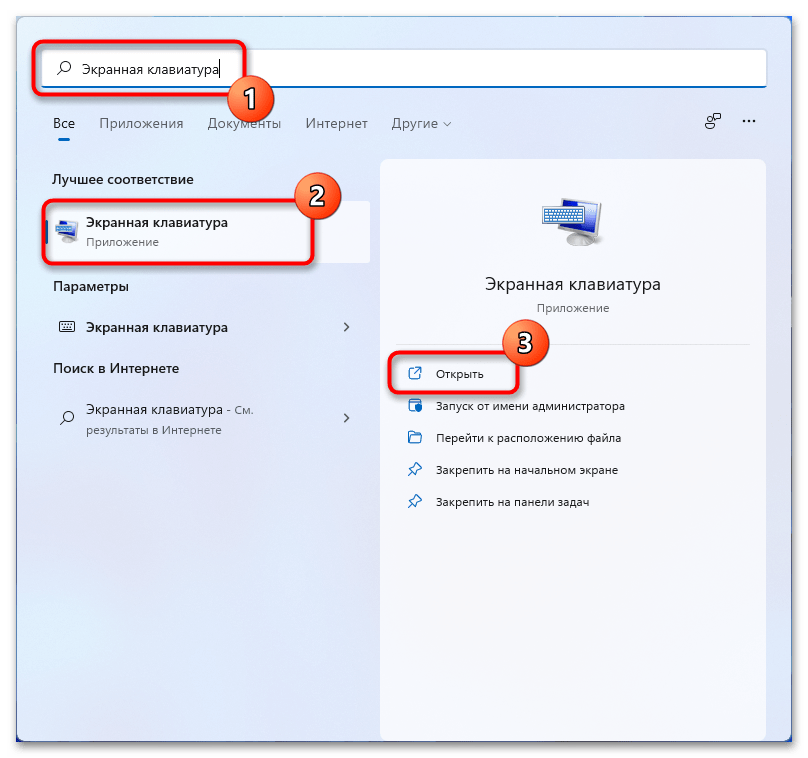
Після появи віртуальної розкладки клікніть по відповідній кнопці. Вона повинна бути підсвічена синім кольором, так як зареєстрована в системі як натиснута.
Читайте також: Як вставити символ апострофа в таблицю Microsoft Excel
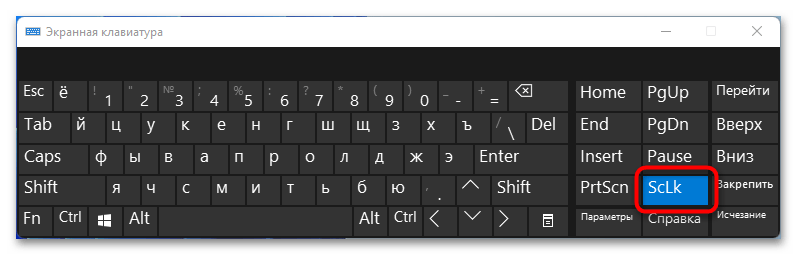
Спосіб 2: деактивація функції " залипання клавіш»
Функція»липкі клавіші" служить для полегшення виконання складних комбінацій гарячих клавіш. Але в постійному активному стані вона може нашкодити при редагуванні таблиці в Microsoft Excel, зокрема, ставши причиною некоректної роботи стрілок. Щоб виправити ситуацію, потрібно зробити наступне:
- Відкрийте вікно параметрів за допомогою комбінації Win + I , після чого перейдіть в розділ " спеціальні можливості» , який знаходиться на лівій бічній панелі.
- Прокрутіть сторінку до блоку «взаємодія» і перейдіть до меню »Клавіатура" .
- Деактивуйте опцію»липкі клавіші" , після чого перейдіть в її параметри. Для цього необхідно натиснути по стрілці, розташованої праворуч від перемикача.
- Перевірте, щоб функція була вимкнена «комбінація клавіш для прилипання клавіш» .
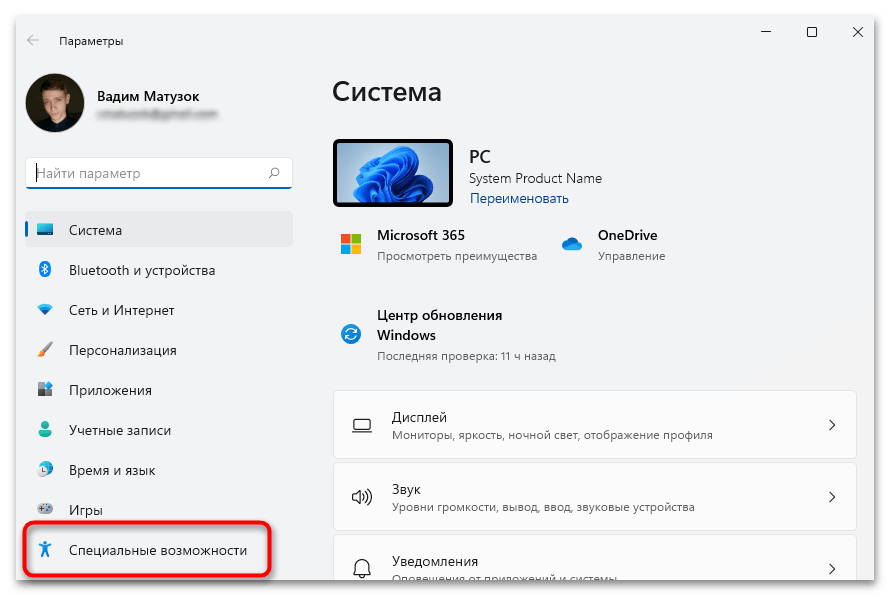
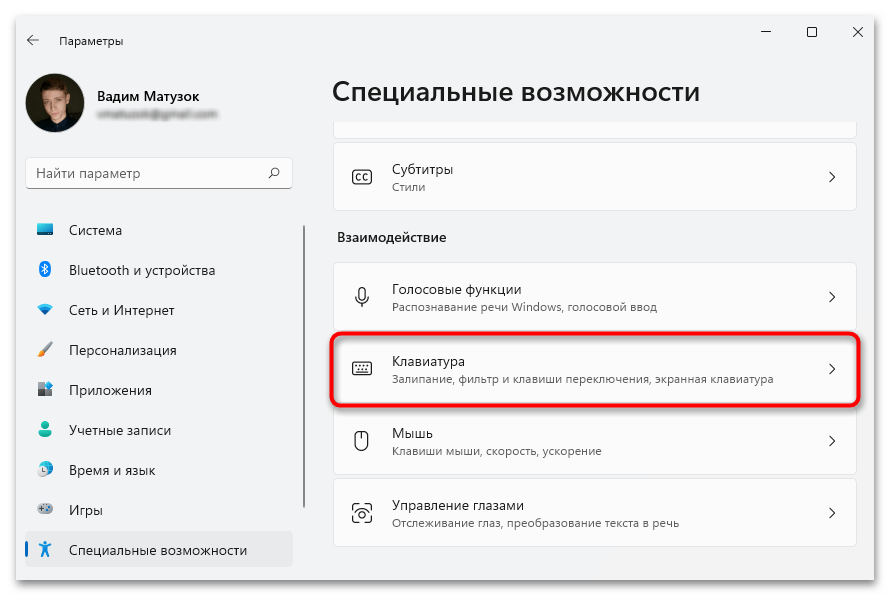
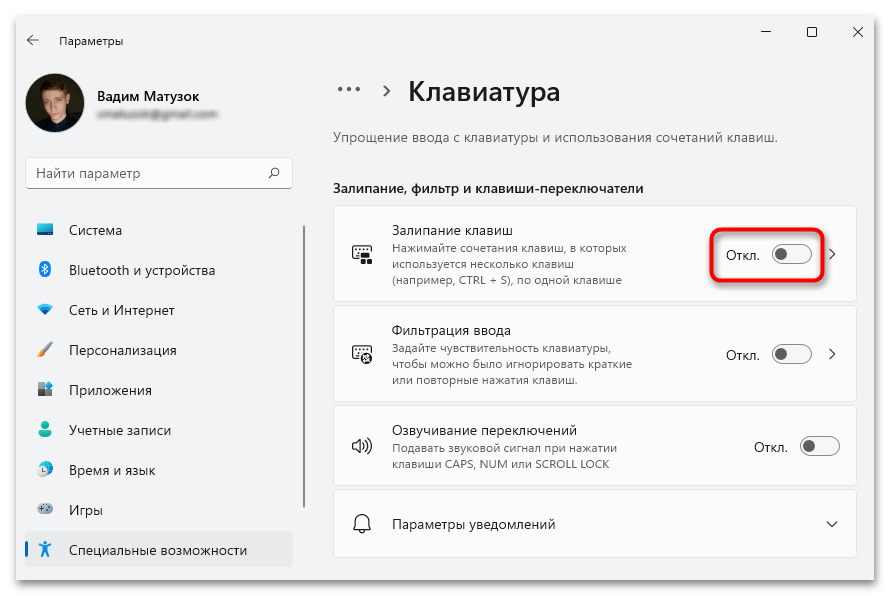
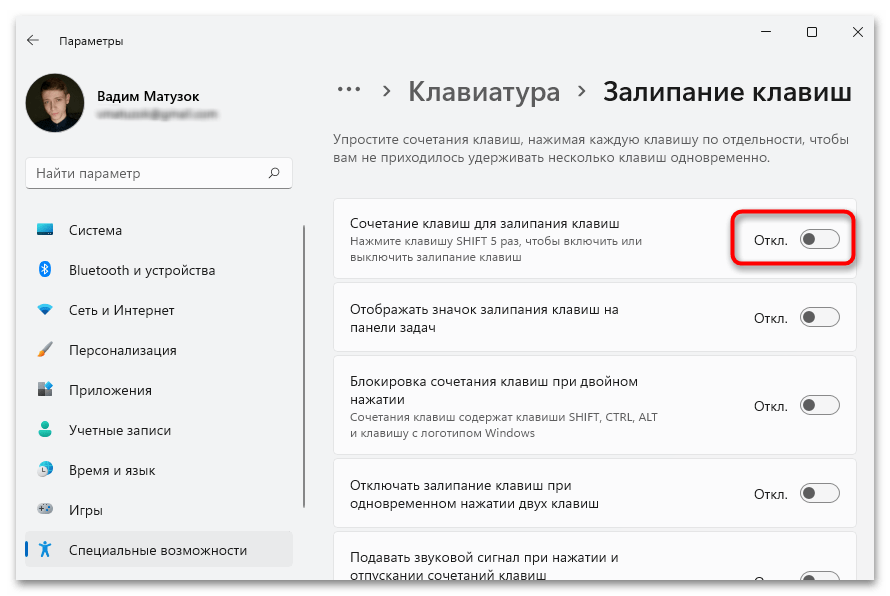
Після цього слід повернутися в табличний процесор і перевірити працездатність стрілок клавіатури. У разі відсутності результату при необхідності поверніть всі змінені параметри назад.
Читайте також: як вимкнути липкі клавіші в Windows 10
Спосіб 3: вимкнення доповнень
Зверніть увагу! всі дії, представлені в цьому способі, будуть виконуватися на прикладі Microsoft Excel 2021, але керівництво залишається актуальним для всіх офісних програм, що виходили з 2007 року. Основні відмінності полягатимуть тільки в графічному оформленні та найменуванні елементів інтерфейсу.
Надбудови Excel — Зовнішні компоненти, які вносять зміни в роботу програми. Деякі можуть впливати на коректну роботу певних функцій табличного процесора, включаючи і інструменти введення. Буде потрібно відключити всі надбудови, щоб переконатися в їх непричетності:
- Запустіть програму, перейдіть у вкладку " Файл» і на бічній панелі зліва клікніть по пункту »Параметри" .
- У вікні зайдіть в розділ " надбудови» і в випадаючому списку " Управління» виберіть значення " Надбудови Excel» . Після цього натисніть на кнопку »Перейти" .
- Зніміть прапорці з усіх пунктів зі списку доповнень. Клацніть по кнопці»ОК" , щоб відключити відповідні компоненти.
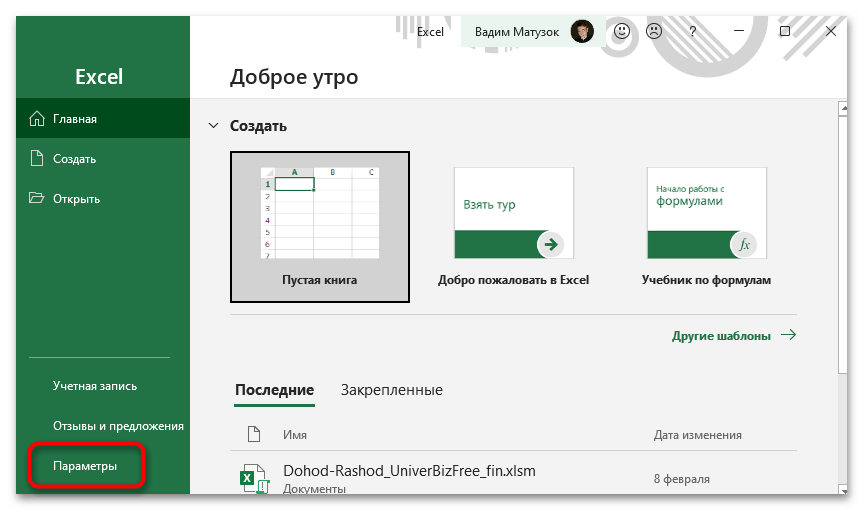
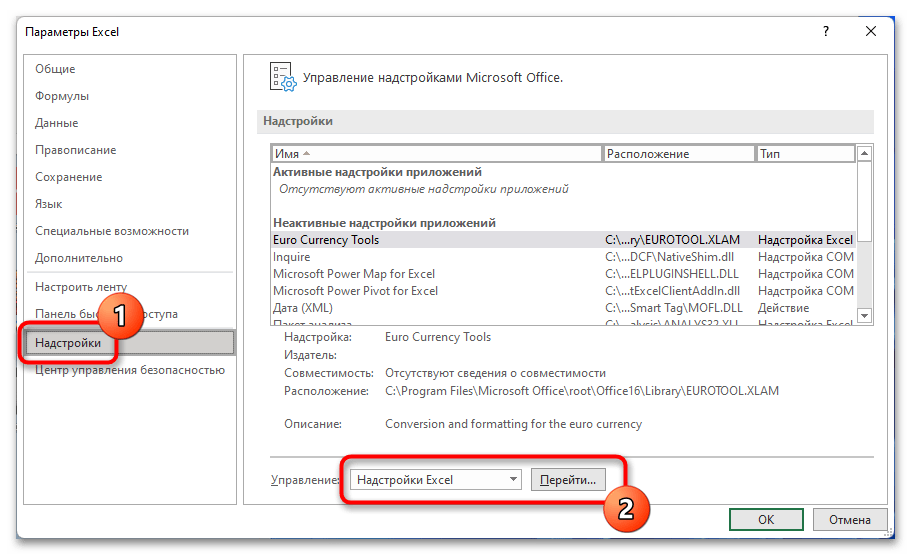
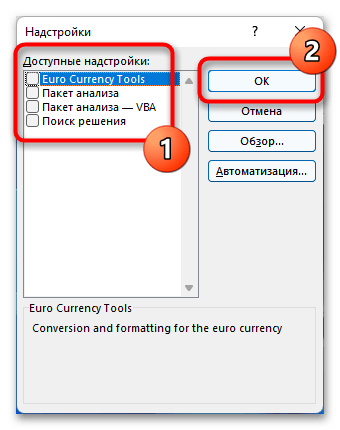
Зверніть увагу! більшість надбудов перестають працювати після відключення відразу, але деякі для цього вимагають попереднього перезапуску програми. Саме це і рекомендується зробити відразу після виконання вищепредставленої інструкції.
Якщо жоден спосіб вирішення проблеми в статті не допоміг, є ймовірність, що некоректна робота стрілок клавіатури викликана пошкодженням компонентів програми. В такому випадку краще буде виконати переустановку Microsoft Excel. Цій темі присвячена окрема стаття на нашому сайті, з якою при необхідності і рекомендуємо ознайомитися.
Детальніше: Як правильно встановити Microsoft Excel на комп'ютер з Windows